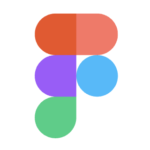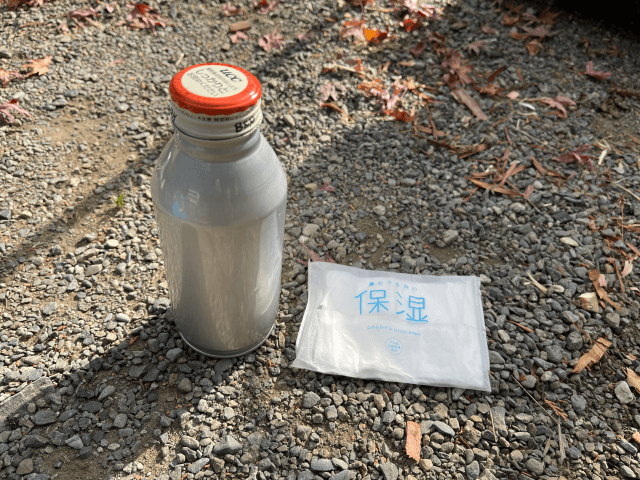こんにちは、おつまみ(@otsumami082)です。
楽天モバイルの無料期間が終わってしまうのをきっかけに、私は手持ちのiPhoneをデュアルSIM(1台のスマホにSIMを2枚挿す)仕様にしようかと思っています。
しかし、iPhoneにはSIMカードスロットが一つしかありません。
なので、iPhoneをデュアルSIM(1台のスマホにSIMを2枚挿す)仕様にする場合、片方のSIMをeSIMにしなくてはなりません。
楽天モバイルは物理SIMからeSIMへ変更するサービスを提供していますので、現在の楽天モバイル物理SIMをeSIMへ変更する手続きを行いたいと思います。
もくじ
ネットの情報を参考に物理SIM→eSIMへ変更する
残念なことに、楽天モバイル公式サイトでは欲しい情報が出てきませんでした。(公式仕事しろw)

なので第3者が書いているこちらの記事↓を参考にして設定を行いました。
【注意】eSIM変更手続きは他のデバイスで行うこと
もし、これからeSIMへの変更を考えている方は上記ページのリンクをパソコンかもう一台のスマホにて開くことを推奨します。
切り替え作業の途中でeSIM導入端末(私の場合はiPhone)でQRコードを読み取る必要があるので、手続き作業は別の端末が必要となります。

SIM → eSIMへの乗り換えはネットで即完結
手続きから実際にeSIMでの通信が可能になるまでの所要時間はおおよそ10分。
まさに超スピード切り替えが可能なんです!
ただし、今まで使っていた物理SIMカードは返送しなくてはなりません。返却方法については以下のサイトが分かりやすいです。
私が参考にしたサイトと実際の作業との違いについて
基本的には【楽天モバイルをeSIMへ変更(交換)するための手順と注意点。 | ネトセツ】の通りに設定すればOKなのですが、こちらの記事内画像(iPhone画面)と私のiPhone画面では、多少の違いが見受けられました。

違いがあったのは件の記事『Step10』の箇所です。
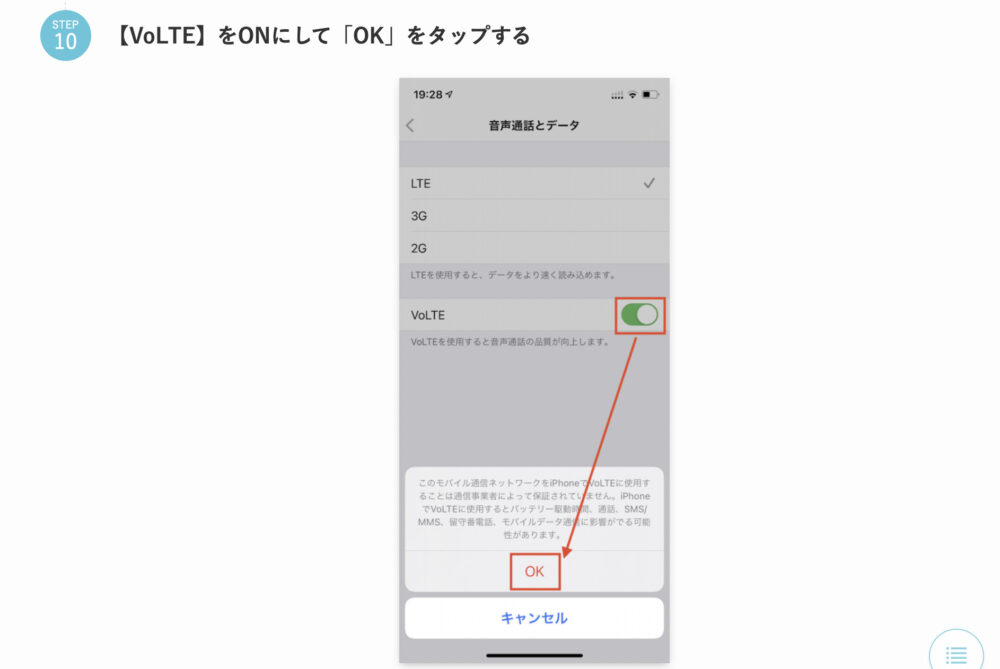
楽天モバイルをeSIMへ変更(交換)するための手順と注意点。 | ネトセツ出典:

件の記事では『VoLTEをONにする』という旨が書かれていますが、私のiPhoneにはVoLTE自体が出てきませんでした。
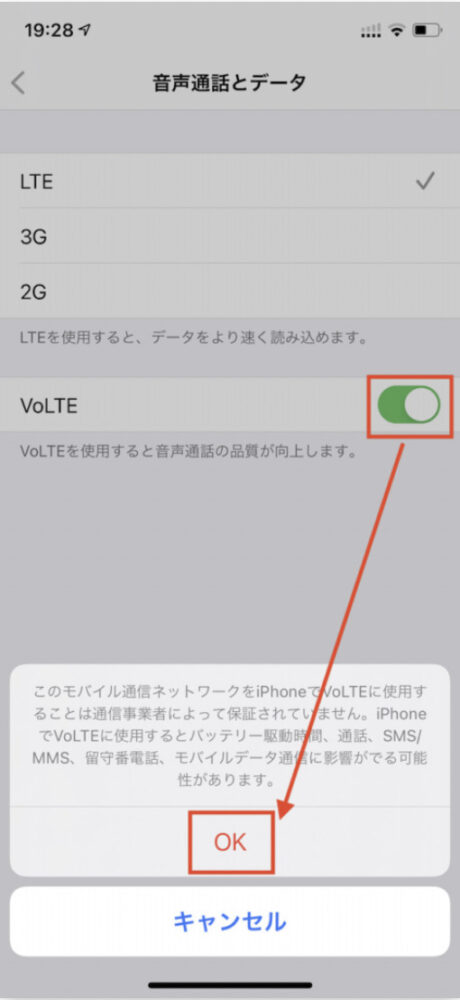
出典:楽天モバイルをeSIMへ変更(交換)するための手順と注意点。 | ネトセツ
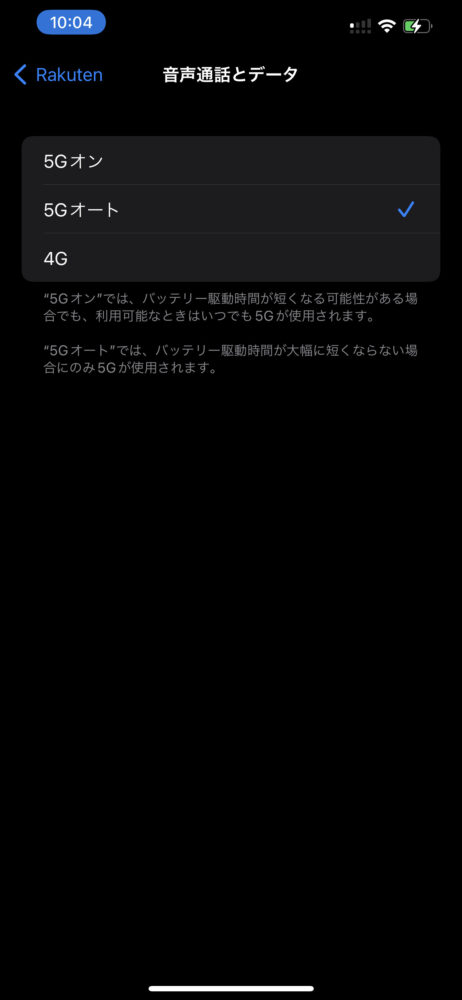
私のiPhone画面

設定完了後
設定完了後の画面↓
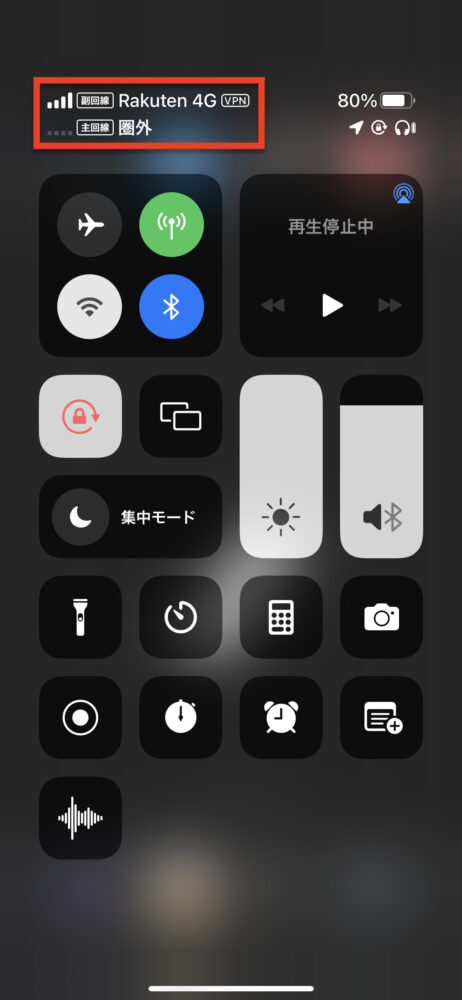

しかし後日、回線が2つ(主回線と副回線)になってしまった関係上、電話が接続されない状況が発生!
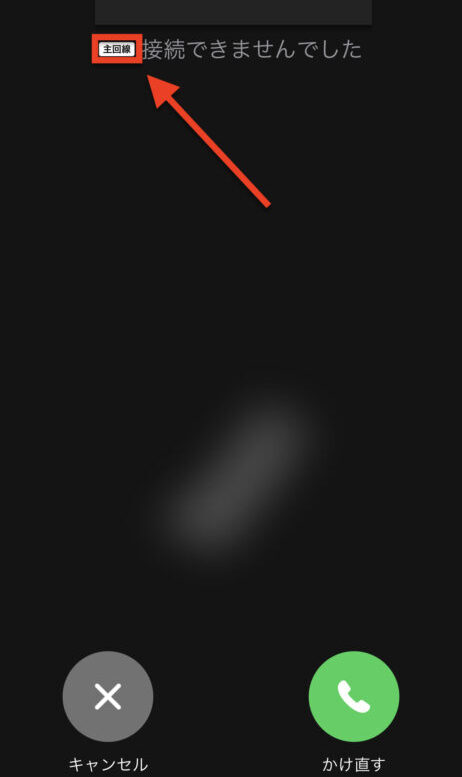
この電話が繋がらない不具合解決法は別の記事↓に書きました。本記事と併せてお読みいただくことをおすすめいたします。
まとめ
今回の要点をまとめます。
- SIM→eSIM乗り換えは10分くらいで終わるよ(SIMの返送手続きは除く)
- eSIMを導入したい端末以外(パソコンとか)で変更手続きを始めるべし
- こちらのサイトを参考にすべし↓>楽天モバイルをeSIMへ変更(交換)するための手順と注意点。 | ネトセツ
- 物理SIMの返送はこちらのサイトを参考にするべし↓
>楽天モバイルはSIM返却を忘れずに!2018年からの新ルールと返却方法
今回の設定のままだと電話がうまく繋がらなくなる可能性があります。トラブルを未然に防ぐために以下の記事も併せてお読みください。
それでは良きスマホライフを〜( ˆoˆ )/
クレカ登録不要&簡単手続きで最大2.5%のポイント還元!30日無料のプライム会員登録で還元率アップ。